Hướng dẫn chi tiết cách tạo nhóm (Group) trên Facebook Workplace
Kết hợp với tính năng mời đồng nghiệp tham gia, việc tạo nhóm trên Facebook Workplace trở nên hiệu quả hơn bao giờ hết - giúp tối ưu hóa giao tiếp và hợp tác nhóm. Nếu chưa biết cách thêm thành viên, bạn có thể tham khảo bài hướng dẫn mời người vào Workplace trước khi thực hiện các bước tạo nhóm dưới đây.
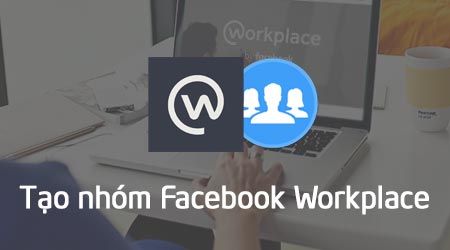
Hướng dẫn từng bước tạo nhóm trên Facebook Workplace
Quy trình tạo Group trên Facebook Workplace cho cả thiết bị Android và iPhone được thực hiện theo các bước sau:
Bước 1: Mở ứng dụng Workplace by Facebook đã cài đặt sẵn trên điện thoại của bạn.
Bước 2: Trên giao diện chính của Workplace (dành cho cả Android và iPhone), nhấn vào mục Nhóm để bắt đầu quy trình tạo nhóm làm việc.
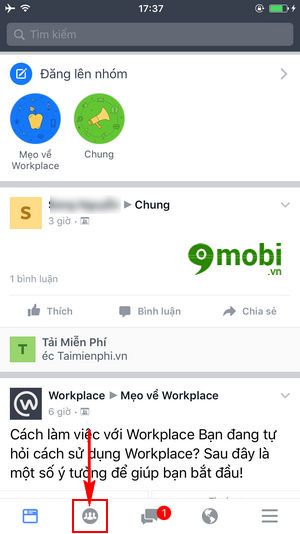
Bước 3: Tìm và nhấn vào biểu tượng dấu cộng (+) ở góc màn hình để khởi tạo nhóm mới.

Bước 4: Workplace cung cấp nhiều loại nhóm khác nhau phù hợp với nhu cầu làm việc. Hãy lựa chọn kiểu nhóm phù hợp nhất với mục đích của bạn.

Sau khi chọn loại nhóm, nhấn Tiếp tục để chuyển sang bước thiết lập tiếp theo.
Bước 5: Tiến hành đặt tên nhóm sao cho rõ ràng, dễ nhận biết để các thành viên dễ dàng tìm kiếm và tham gia.

Tinh chỉnh cài đặt nhóm bằng cách nhấn vào Tùy chỉnh để cá nhân hóa theo nhu cầu sử dụng.
Bước 6: Thiết lập quyền riêng tư cho nhóm với các lựa chọn: Công khai, Kín hoặc Bí mật phù hợp với mục đích sử dụng.

Nhóm Công khai: Mọi người đều có thể tìm thấy, xem và tương tác với nội dung đăng tải trong nhóm.
Nhóm Kín: Chỉ hiển thị tên nhóm khi tìm kiếm, yêu cầu phê duyệt thành viên và chỉ thành viên mới xem được nội dung bên trong.
Nhóm Bí mật: Hoàn toàn không hiển thị khi tìm kiếm, chỉ tham gia khi được mời và có quyền truy cập nội dung nội bộ.
Bước 7: Sau khi hoàn tất thiết lập, hãy mời đồng nghiệp tham gia từ danh sách kết nối của bạn để bắt đầu làm việc nhóm.

Bước 8: Hệ thống sẽ hiển thị thông báo yêu cầu xác nhận tạo nhóm trên Workplace trước khi hoàn tất quá trình.

Nhấn Tạo Nhóm để xác nhận và hoàn tất thiết lập nhóm làm việc của bạn.
Bước 9: Chúc mừng! Bạn đã tạo thành công nhóm trên Facebook Workplace và có thể bắt đầu sử dụng ngay.

Với nhóm Kín hoặc Bí mật, bạn có thể thêm thành viên bằng cách chọn tính năng Thêm thành viên để mời đồng nghiệp tham gia.
Như vậy bạn đã hoàn thành các bước tạo nhóm trên Facebook Workplace. Giờ đây, bạn đã có không gian làm việc nhóm chuyên nghiệp để trao đổi và hợp tác hiệu quả hơn.
Ngoài ra, bạn có thể khám phá thêm tính năng Tạo cuộc thăm dò ý kiến trên Workplace để thu thập phản hồi và nâng cao hiệu quả làm việc nhóm.
Có thể bạn quan tâm

Nghề nhân viên hành chính nhân sự có thực sự mang lại nhiều cơ hội việc làm?

Top 10 xưởng may gia công quần áo uy tín, chất lượng hàng đầu tại TPHCM

Bí quyết thiết kế CV nhanh chóng và ấn tượng trên Canva

Loại bỏ rỉ sét trên dao, kéo bằng những nguyên liệu dễ tìm và hiệu quả bất ngờ

Hướng dẫn kết nối ví AirPay với tài khoản ngân hàng


